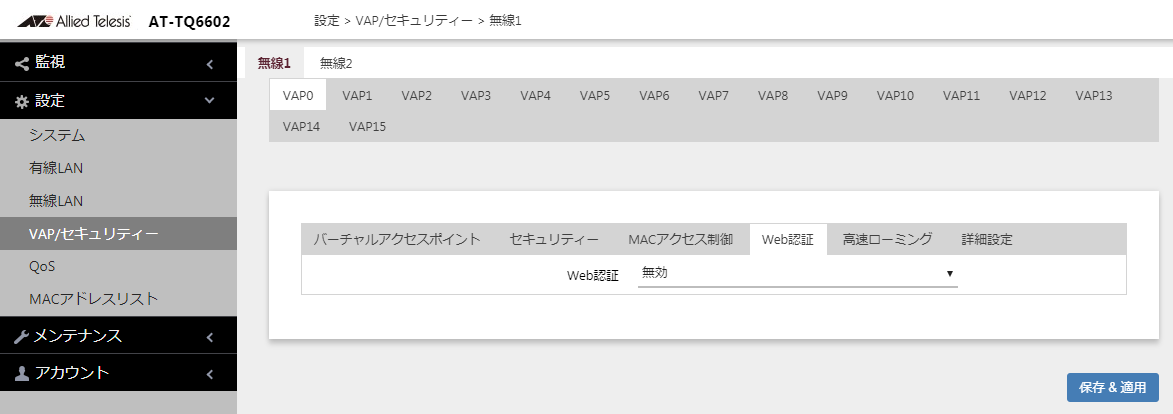
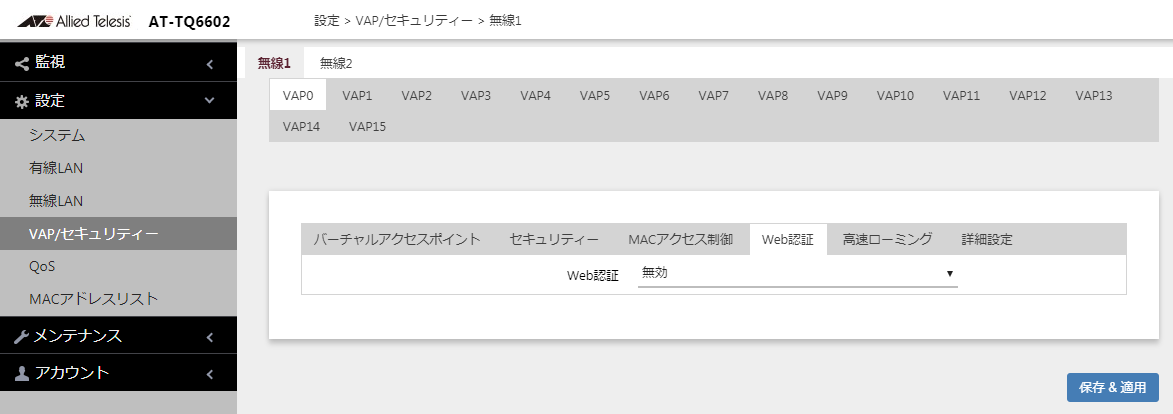
Web認証一覧:
| 項目名 | 説明 |
|---|---|
| 無効(デフォルト) | MACアクセス制御機能を無効にします。 |
| 外部RADIUS | RADIUSサーバーに問い合わせを行い、認証後リダイレクトで設定したページが表示されます。 |
| クリックスルー | 利用規約のページが表示され、ページ内のボタンをクリックすることにより、認証後リダイレクトで設定したページが表示されます。 |
| 外部ページリダイレクト | SNSなどの第三者機関のWeb認証を使用して接続できるようになります。 外部の認証ページはウォールドガーデンに登録を行い、認証前にアクセスできるように設定してください。 |
AT-Vista Manager EX(Ver.3.3.4以降)管理下では、中央Web認証機能(常に有効)を使用するため、Web認証を行った無線クライアントは別の無線APにローミングしても再認証は行われずに通信を続けることができます。
Note
・WDSが設定されている無線インターフェース上でWeb認証を使用しないでください。
・外部Webサーバーには、無線クライアントの認証のたびにファイルを要求するため、Web認証を使用する場合は、常に外部Webサーバーを無線APのプロキシー機能に対して公開している必要があります。
・外部Webサーバー自体からRADIUSサーバーにアクセスできる必要はありません。また、外部Webサーバーで認証ページが実際に機能する必要はありません。
・Web認証を使用するためには無線クライアントと無線APの管理インターフェースまでIP到達が可能である必要があり、また、ポートに関しても無線クライアントが無線APのTCP「8080番」と「8443番」ポートに対してWebアクセスができるようにする必要があります。
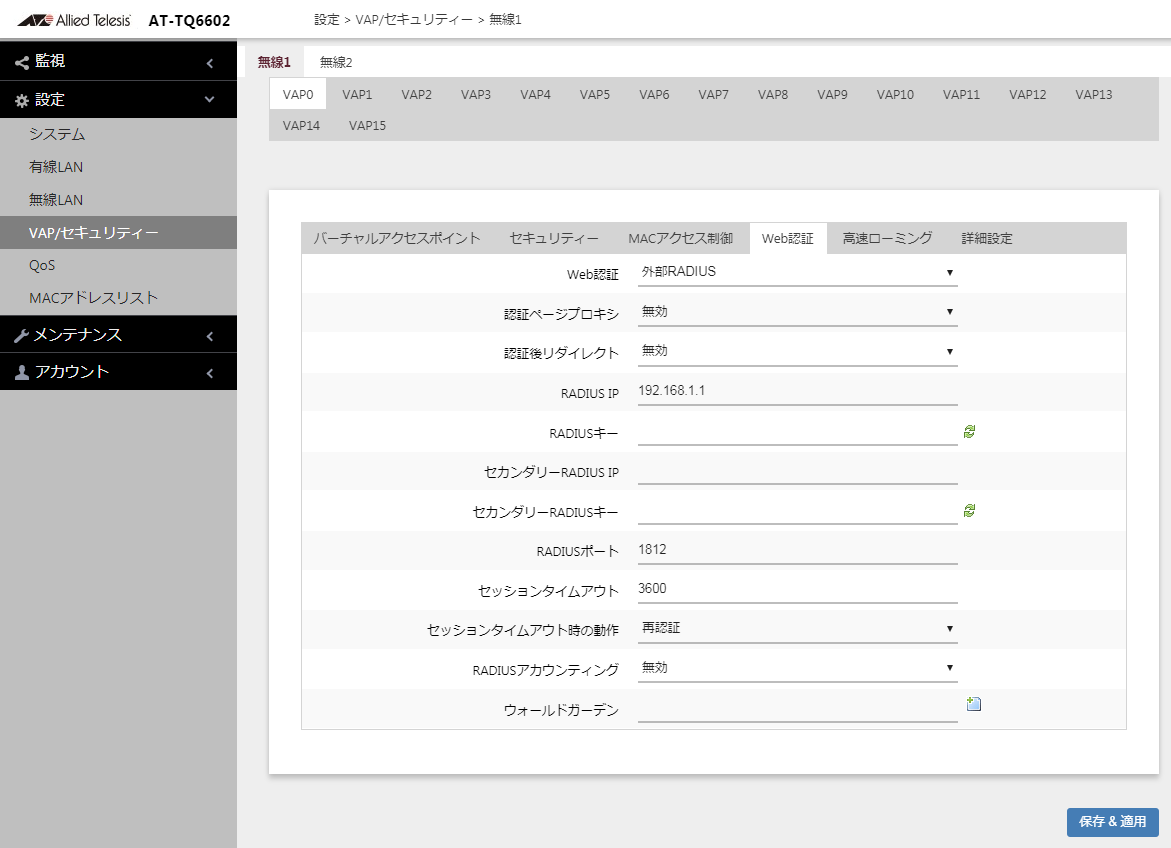
| 項目名 | 説明 | ||||||||
|---|---|---|---|---|---|---|---|---|---|
| 認証ページプロキシ | 認証ページ(Webサーバー)を使用する場合は「有効」を選択し、「ベースURL」欄にアドレスを入力します。
認証ページプロキシが「有効」のとき、無線APは任意のWebサーバー上のWeb認証用のページを取得し、Web認証を行います。 Note Note
| ||||||||
| ベースURL | 認証ページプロキシ欄で「有効」選択時のみ表示されます。 | ||||||||
| 認証後リダイレクト | Web認証に成功した後に表示するページを指定します。デフォルトは「無効」です。
| ||||||||
| 固定URL | 認証後リダイレクトで「固定URL」選択時のみ表示されます。 Web認証に成功した後に表示するURLを指定します。 | ||||||||
| RADIUS IP | プライマリーとして使用するRADIUSサーバーのIPアドレスを指定します。デフォルトは「192.168.1.1」です。 | ||||||||
| RADIUSキー | プライマリーRADIUSサーバーに接続するためのパスワードを入力します。デフォルトは空欄です。 | ||||||||
| セカンダリーRADIUS IP | セカンダリーとして使用するRADIUSサーバーのIPアドレスを入力します。セカンダリーRADIUSサーバーを使用しない場合は空欄にします。デフォルトは空欄です。 | ||||||||
| セカンダリーRADIUSキー | セカンダリーRADIUSサーバーに接続するためのパスワードを入力します。空白が許されます。 | ||||||||
| RADIUSポート | プライマリー、セカンダリーそれぞれの外部RADIUSサーバーのポート番号を 0〜65535の範囲で指定します。デフォルトは「1812」です。 | ||||||||
| セッションタイムアウト | 認証済み無線クライアントとのセッションを切断または再認証するまでの時間(秒)を指定します。0〜86400(秒)が入力できます。デフォルトは「3600」です。 | ||||||||
| セッションタイムアウト時の動作 | セッションタイムアウト時に無線クライアントとの接続を切る場合は「切断」、再認証を行う場合は「再認証」を選択します。デフォルトは「再認証」です。 | ||||||||
| RADIUSアカウンティング | 「有効」にすると、ユーザーを認証した外部のRADIUSサーバーを使用して、ユーザーがセッション中に使用したリソース(使用時間など)を記録することができます。また、外部RADIUSが提供する機能なども使用することができます。デフォルトは「無効」です。 | ||||||||
| RADIUSアカウンティングポート | 外部RADIUSサーバーのアカウンティングポートのポート番号を0〜65535の範囲で入力します。デフォルトは「1813」です。 | ||||||||
| ウォールドガーデン | ウォールドガーデン機能はWeb認証が完了する前のユーザーや未認証のユーザーに対して閲覧可能なページを指定できる機能です。指定したページ以外を閲覧しようとした場合にはWeb認証ページが再度表示されます。 FQDNアドレス、IPv4アドレス、IPv4アドレス/マスクの3通りで指定でき、最大50件まで登録できます。デフォルトは空欄です。
|
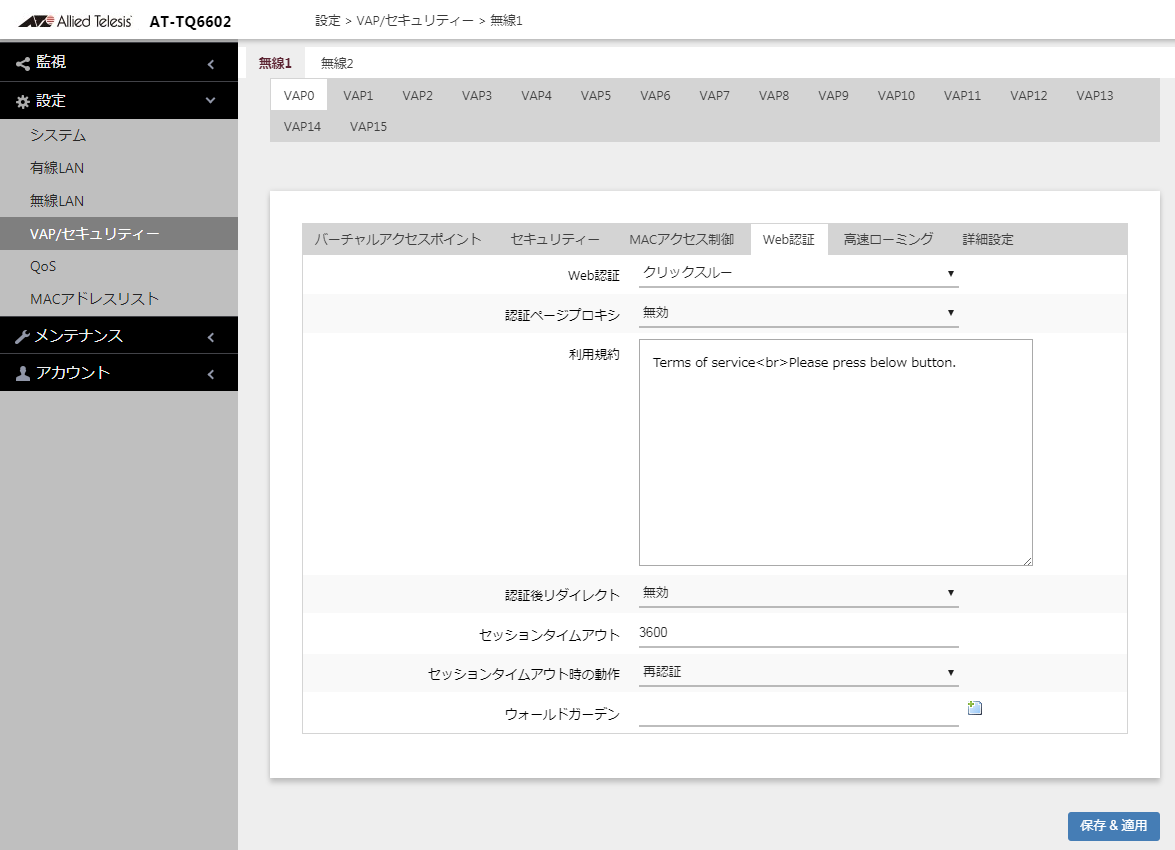
| 項目名 | 説明 | ||||||||
|---|---|---|---|---|---|---|---|---|---|
| 認証ページプロキシ | 認証ページプロキシが「有効」のとき、無線APは任意のWebサーバー上のWeb認証用のページを取得し、Web認証を行います。 任意のWebサーバー上では下記のようなWeb認証用のページを準備する必要があります。 Note Note
| ||||||||
| ベースURL | 認証ページプロキシ欄で「有効」選択時のみ表示されます。 | ||||||||
| 利用規約 | 認証ページプロキシが「無効」のときのみ表示されます。 利用規約を入力します。利用規約は1〜1024文字までの半角英数記号で入力します。 Note | ||||||||
| 認証後リダイレクト | Web認証に成功した後に表示するページを指定します。デフォルトは「無効」です。
| ||||||||
| 固定URL | 認証後リダイレクトで「固定URL」選択時のみ表示されます。 Web認証に成功した後に表示するURLを指定します。 | ||||||||
| セッションタイムアウト | 認証済み無線クライアントとのセッションを切断または再認証するまでの時間(秒)を指定します。0〜86400(秒)が入力できます。デフォルトは「3600」です。 | ||||||||
| セッションタイムアウト時の動作 | セッションタイムアウト時に無線クライアントとの接続を切る場合は「切断」、再認証を行う場合は「再認証」を選択します。デフォルトは「再認証」です。 | ||||||||
| ウォールドガーデン | ウォールドガーデン機能はWeb認証が完了する前のユーザーや未認証のユーザーに対して閲覧可能なページを指定できる機能です。指定したページ以外を閲覧しようとした場合にはWeb認証ページが再度表示されます。 FQDNアドレス、IPv4アドレス、IPv4アドレス/マスクの3通りで指定でき、最大50件まで登録できます。デフォルトは空欄です。
|

| 項目名 | 説明 | ||||||||
|---|---|---|---|---|---|---|---|---|---|
| 外部ページURL | リダイレクトさせるURLを1〜128文字の半角英数記号で入力します。デフォルトは空欄です。 | ||||||||
| 認証後リダイレクト | Web認証に成功した後に表示するページを指定します。デフォルトは「無効」です。
| ||||||||
| 固定URL | 認証後リダイレクトで「固定URL」選択時のみ表示されます。 Web認証に成功した後に表示するURLを指定します。 | ||||||||
| RADIUS IP | プライマリーとして使用するRADIUSサーバーのIPアドレスを指定します。デフォルトは「192.168.1.1」です。 | ||||||||
| RADIUSキー | プライマリーRADIUSサーバーに接続するためのパスワードを入力します。デフォルトは空欄です。 | ||||||||
| セカンダリーRADIUS IP | セカンダリーとして使用するRADIUSサーバーのIPアドレスを入力します。セカンダリーRADIUSサーバーを使用しない場合は空欄にします。デフォルトは空欄です。 | ||||||||
| セカンダリーRADIUSキー | セカンダリーRADIUSサーバーに接続するためのパスワードを入力します。空白が許されます。 | ||||||||
| RADIUSポート | プライマリー、セカンダリーそれぞれの外部RADIUSサーバーのポート番号を 0〜65535の範囲で指定します。デフォルトは「1812」です。 | ||||||||
| セッションタイムアウト | 認証済み無線クライアントとのセッションを切断または再認証するまでの時間(秒)を指定します。0〜86400(秒)が入力できます。デフォルトは「3600」です。 | ||||||||
| セッションタイムアウト時の動作 | セッションタイムアウト時に無線クライアントとの接続を切る場合は「切断」、再認証を行う場合は「再認証」を選択します。デフォルトは「再認証」です。 | ||||||||
| RADIUSアカウンティング | 「有効」にすると、ユーザーを認証した外部のRADIUSサーバーを使用して、ユーザーがセッション中に使用したリソース(使用時間など)を記録することができます。また、外部RADIUSが提供する機能なども使用することができます。デフォルトは「無効」です。 | ||||||||
| RADIUSアカウンティングポート | 外部RADIUSサーバーのアカウンティングポートのポート番号を0〜65535の範囲で入力します。デフォルトは「1813」です。 | ||||||||
| ウォールドガーデン | ウォールドガーデン機能はWeb認証が完了する前のユーザーや未認証のユーザーに対して閲覧可能なページを指定できる機能です。指定したページ以外を閲覧しようとした場合にはWeb認証ページが再度表示されます。 FQDNアドレス、IPv4アドレス、IPv4アドレス/マスクの3通りで指定でき、最大50件まで登録できます。デフォルトは空欄です。
|